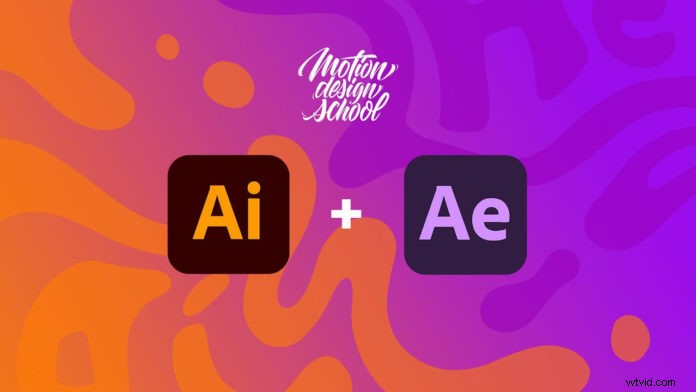
Praca z programami After Effects i Illustrator może czasami ugrzęznąć w wyzwaniach związanych z przepływem pracy. Ale jeśli wykonasz proste kroki tego samouczka, szybko przeniesiesz elementy programu Illustrator do programu After Effects i będziesz mógł z nimi łatwo pracować. Zabierzemy Cię od początku do końca z tym przewodnikiem, dzięki czemu możesz wykonać te czynności za każdym razem, gdy pracujesz z programami Illustrator i After Effects.
Importowanie plików programu Illustrator do programu After Effects
Podczas importowania plików wystarczy dwukrotnie kliknąć panel Projekt i zaimportować je jako KOMPOZYCJĘ, aby program After Effects wprowadził wszystkie warstwy i właściwości. Aby uzyskać najlepsze wyniki, zaimportuj pliki z zaznaczonymi warstwami scalonymi i wybranym rozmiarem warstwy. Dzięki temu twoja warstwa będzie miała oryginalny rozmiar, a nie rozmiar płótna. Po otwarciu projektu zobaczysz, że masz wszystkie warstwy osobno i możesz zacząć animować warstwy jedna po drugiej.
Przygotowanie pliku programu Illustrator
Istnieje kilka kroków, które możesz wykonać, aby przygotować pliki w programie Illustrator przed ich zaimportowaniem. Po pierwsze zawsze umieszczaj każdy element na osobnej warstwie, w ten sposób możesz edytować i animować każdą warstwę indywidualnie. Jeśli masz kompozycję, która nie zawiera warstw, musisz samodzielnie utworzyć warstwy dla programu After Effects. Robisz to wybierając obiekty jeden po drugim i umieszczając je na poszczególnych warstwach. Upewnij się również, że hierarchia jest ustawiona na tę samą wartość dla każdej warstwy. Podczas zapisywania pliku musisz wybrać opcję UTWÓRZ PLIK ZGODNY Z PDF dla programu After Effects.
Pracuj z warstwami Pure Illustrator na osi czasu
Pierwsza opcja to rasteryzacja warstw, dzięki czemu można je bez problemu skalować. Zapewni to czyste krawędzie i brak pikselizacji w programie After Effects. Jeśli następnie przejdziesz i zmienisz elementy w programie Illustrator, takie jak kolory lub kształty, po zapisaniu pliku zaktualizowane pliki będą dostępne w programie After Effects. Pamiętaj jednak, aby wprowadzać tylko niewielkie zmiany, ponieważ może to znacząco wpłynąć na kompozycję w programie After Effects.
Konwertuj na warstwy kształtu
Konwertując wszystkie warstwy na warstwy kształtów, zapewniasz sobie elastyczność, ponieważ możesz teraz edytować dowolne kształty w programie After Effects. Zmniejszy to również rozmiar folderu projektu, co jest zawsze przydatne w przypadku złożonych projektów.
Problemy, które możesz napotkać
Podczas pracy z warstwami kształtu możesz napotkać pewne typowe problemy, które można łatwo naprawić. Pierwszym z nich są ARCHITEKTURY W PUDEŁKACH. Podczas dodawania cieni lub tła w programie Illustrator mogą wystąpić problemy z przezroczystością. Kiedy konwertujesz na kształty w After Effects, możesz całkowicie stracić elementy. Możesz to naprawić, usuwając obszary robocze co roku lub używając przycisku usuwania obszaru roboczego w skrypcie narzędzia Free Motion.
Wypełnienia gradientowe to również problem, który możesz napotkać, dzieje się tak, gdy masz wypełnienia gradientowe w programie Illustrator, a po przekonwertowaniu plików w programie After Effects nie otrzymujesz już gradientów. Rozwiązujesz to, pozostawiając części Gradient jako warstwę programu Illustrator przed przekształceniem pozostałych.
Władca
Jest to narzędzie firmy Battle X, które znacznie usprawnia proces importowania z programu Illustrator do programu After Effects. Usprawnia proces importowania, importując obiekty jako warstwę kształtu do programu After Effects. To nie jest darmowe narzędzie, ale na pewno warte swojej ceny. To znacznie ułatwia życie. Zobaczysz, że Overlord doskonale nadaje się do wszystkich twoich kształtów dzięki gradientom i trybom mieszania. Ma świetne opcje importowania, które znacznie ułatwiają tworzenie kompozycji w programie After Effects, jeśli chodzi o animacje, takie jak środkowe punkty kontrolne.
Narzędzie ruchu
Motion Tool Script to bezpłatne narzędzie, które znacznie ułatwia pracę z kształtami i animacjami w programie After Effects. Zawiera przyciski do konwersji na kształty i usuwania obszarów roboczych z kompozycji. Sugerujemy pobranie skryptu i obejrzenie zawartego w nim samouczka, aby opanować wszystkie wspaniałe funkcje, które oferuje.
